Como excluir um perfil de usuário no Windows 10
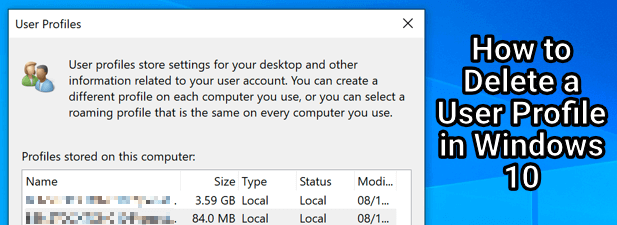
- 4588
- 188
- Howard Fritsch
Se você está compartilhando um PC do Windows com familiares ou amigos, faz sentido ter contas de usuário diferentes. A menos que você queira compartilhar suas configurações pessoais (como seus marcadores de fundo ou navegador de desktop), criar uma nova conta de usuário fornece a cada usuário seu próprio perfil separado.
Infelizmente, seu perfil de usuário do Windows (contendo seus dados de personalização) às vezes pode ser corrompido. Se você quiser removê -lo, pode excluir completamente a conta de usuário. Como alternativa, você pode excluir o perfil de usuário no Windows 10 sem excluir o próprio usuário, forçando o Windows a regenerar suas configurações. Aqui está como.
Índice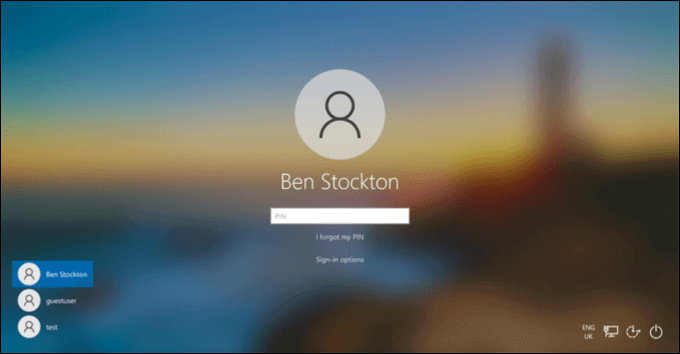
Uma conta de usuário do Windows é a conta que você faz login. Ele tem seu nome, suas configurações, sua imagem de desktop e todos os outros recursos que fazem do seu PC o seu pelo menos quando você faz login. No entanto, o Windows precisa salvar essas configurações em um local e formato que ele sabe procurar e esperar.
Essas configurações formam o perfil de usuário para essa conta. Quando você cria uma nova conta, o Windows gera automaticamente um novo perfil de usuário para corresponder, usando configurações padrão para criar seu plano de fundo, tema, pasta de usuário (contendo suas pastas de mesa e documentos) e mais.
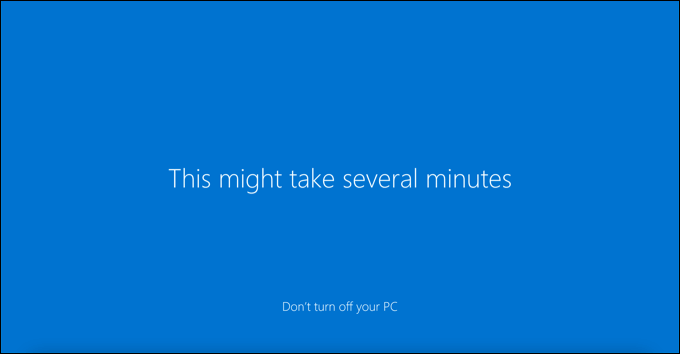
Se você decidir excluir uma conta de usuário, o Windows deve remover o perfil de usuário com ele. Ocasionalmente, no entanto, o Windows deixa os arquivos e as configurações do seu PC, o que pode ocupar espaço adicional ao disco. Você precisará remover o perfil do seu usuário manualmente, se for esse o caso.
Você pode decidir excluir um perfil de usuário no Windows 10 sem remover a conta de usuário. Este é um método mais técnico, mas pode ajudar a resolver problemas de assinatura do usuário ou recursos de personalização ausentes (como um fundo personalizado desaparecendo após a saída).
Remover um perfil de usuário em uma conta ativa força o Windows a tratá -lo como novo. O Windows gerará uma nova pasta de perfil de usuário (com configurações e arquivos padrão) para substituir o perfil excluído quando você entrar em contato.
Removendo uma conta de usuário nas configurações do Windows
A exclusão de uma conta de usuário do Windows 10 deve, na maioria dos casos, excluir o perfil de usuário correspondente. Se a conta for uma conta local (desvinculada para uma conta da Microsoft, por exemplo), isso deve apagar quaisquer configurações e arquivos de personalização.
Caso contrário, você pode remover com segurança os dados do perfil excluindo a pasta de perfil na pasta C: \ Usuários \ depois. Você só pode fazer isso para uma conta que atualmente assinou, pois não pode excluir a conta que está usando atualmente.
- Para começar, clique com o botão direito do mouse no menu Iniciar e selecionar o Configurações opção.
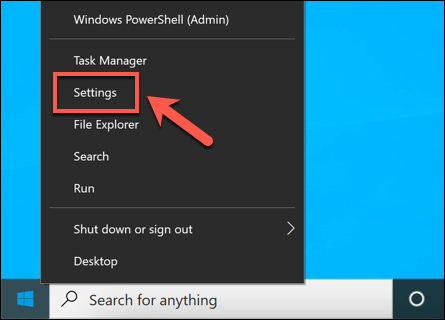
- No menu de configurações do Windows, selecione Contas> Família e outros usuários Para ver uma lista de contas de usuário ativas no seu PC. A partir daí, selecione uma das contas listadas no Outros usuários ou Sua família categorias e depois selecione Remover Para remover essa conta de usuário. Se a conta que você está excluindo estiver vinculada Sua família Conta (como uma conta infantil restrita), pode ser necessário desvincular -a em suas configurações da família Microsoft online primeiro.
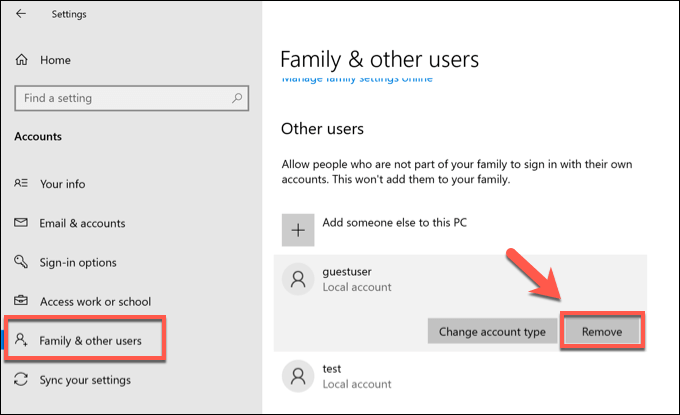
- O Windows vai pedir confirmação. Para remover a conta (e o perfil de usuário correspondente), selecione o Excluir conta e dados botão.
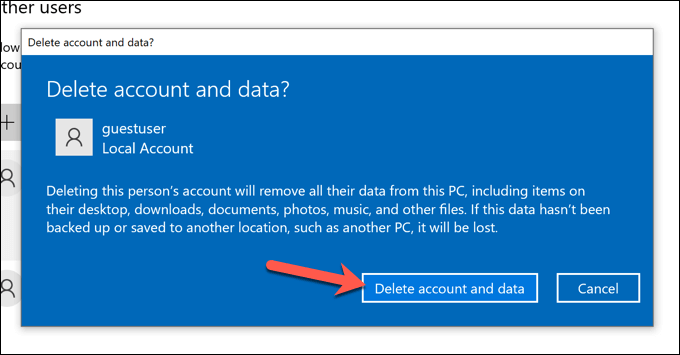
- A exclusão da conta de usuário deve excluir o perfil do usuário, mas se não o fizer, você pode removê -lo manualmente. Para fazer isso, abra o Windows File Explorer e use a barra de endereço para acessar o C: \ Usuários pasta. Se você vir uma pasta correspondendo à conta de usuário excluída, clique com o botão direito do mouse e selecione o Excluir opção.
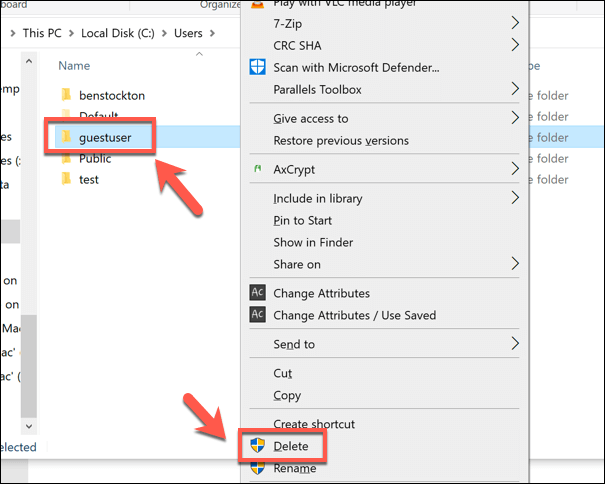
- O Windows colocará a pasta de perfil do usuário na lixeira. Se a pasta estiver cheia demais para o Windows colocar na lixeira, siga as instruções adicionais na tela para confirmar a exclusão. Se o Windows colocar a pasta na lixeira, no entanto, clique com o botão direito do mouse no ícone da lixeira na área de trabalho, selecione o Lixeira vazia opção.
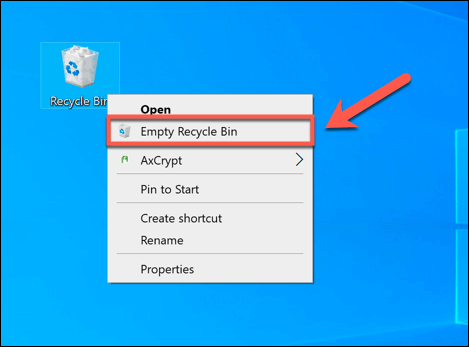
Excluindo um perfil de usuário usando o menu Propriedades do sistema
Embora raro, um perfil de usuário do Windows às vezes pode ser corrompido. Isso pode impedi -lo de assinar completamente, ou causar erros e problemas que dificultam o uso, como a falta de personalização do usuário ou um sinal lento.
Se isso acontecer, você precisará excluir seu perfil de usuário, forçando o Windows a regenerá -lo com configurações padrão quando você entrará em frente. Você também pode decidir fazer isso se quiser retornar rapidamente sua conta de usuário às configurações padrão.
- Para começar, faça login com uma segunda conta de usuário com privilégios administrativos, garantindo que você assine o perfil de usuário que deseja excluir primeiro. Clique com o botão direito do mouse no menu Iniciar e selecionar o Correr opção. Como alternativa, pressione o Chave do Windows + R Chaves no seu teclado.
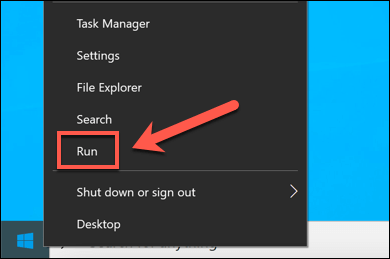
- No Correr Caixa de diálogo, tipo SystemPropertiesAdvanced, em seguida, selecione OK. Isso abrirá o Propriedades do sistema cardápio.
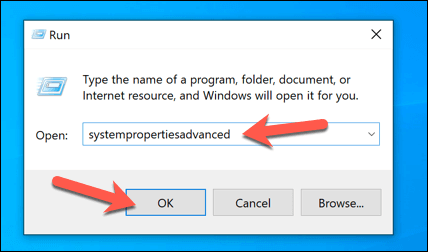
- No Avançado guia do Propriedades do sistema menu, selecione o Perfis de usuário> Configurações opção.
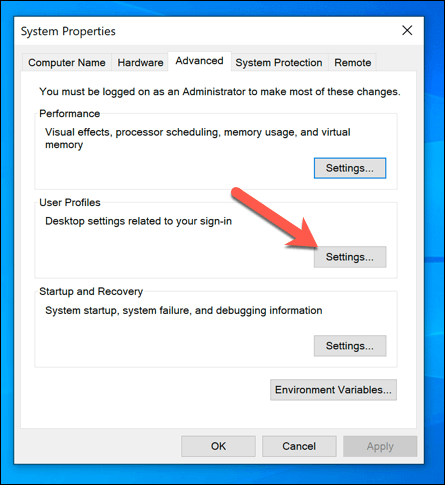
- Uma lista de perfis de usuário disponíveis no seu PC aparecerão no Perfis de usuário janela. Selecione o perfil que você deseja excluir e selecione o Excluir opção.
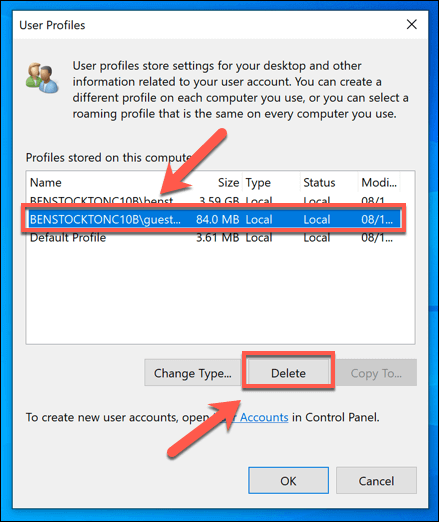
- O Windows solicitará confirmação, então selecione OK confirmar.
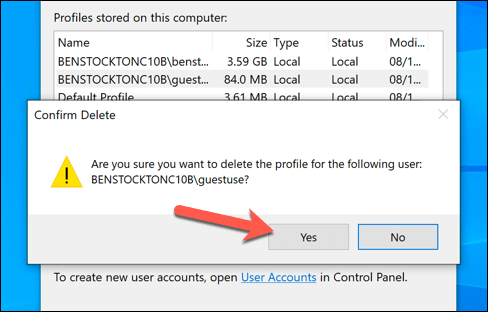
Uma vez confirmado, o Windows excluirá o perfil do usuário, deixando a própria conta de usuário intacta. Quando você faz login, o Windows cria um novo perfil de usuário, incluindo uma nova pasta de usuário C: \ Usuários.
Removendo contas de usuário do Windows 10
A exclusão de um perfil de usuário no Windows 10 pode ajudar a restaurar sua conta se ela for corrompida e você for impedido de se inscrever. Se isso acontecer, pode apontar para problemas mais amplos com a instalação do Windows, exigindo que você verifique os erros do sistema de arquivos. Você também pode querer fazer backup do Windows antes de fazer alterações.
Se você configurou o Windows sem uma conta da Microsoft, quaisquer configurações de personalização que você aplicar desaparecerá quando você remover o perfil. Você pode vincular uma conta da Microsoft ao seu perfil de usuário primeiro para sincronizar suas configurações de personalização e, se você não gosta do seu nome, poderá alterar seu nome de usuário a seguir.
- « Como adicionar pincéis ao Photoshop
- Como corrigir um Erro interno do agendador de vídeo BSOD no Windows 10 »

